vnc+kvm遠程安裝系統的黑屏問題
利用vnc從Windows遠程到linux,再從linux的kvm中遠程連接到kvm管理器,安裝系統時發現總是黑屏,開始以為是安裝包的問題,後來在kvm本地安裝發現能夠正常顯示,這應該是vnc的bug吧。
之後利用Remote viewer工具能夠成功遠程。過程如下
1、在Windows中vnc遠程linux,在kvm中連接遠端服務器的kvm管理器,新建虛擬機。
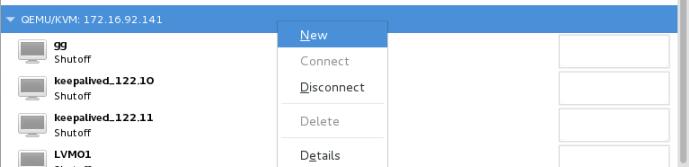
2、在遇到如下圖界面時,把箭頭所指選項勾上
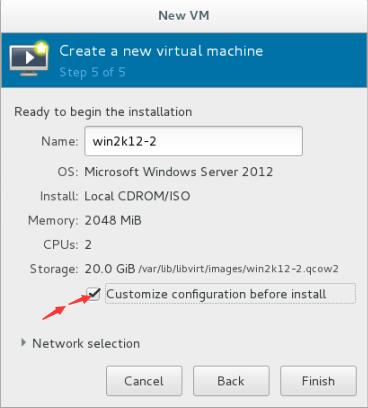
3、在Display Spice 中改為如下選項,因為kvm默認是localhost不能遠程
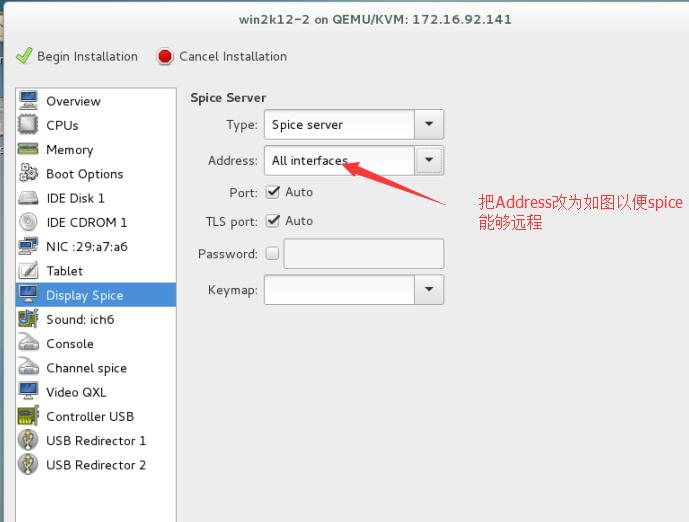
4、然後就可以開始安裝系統了
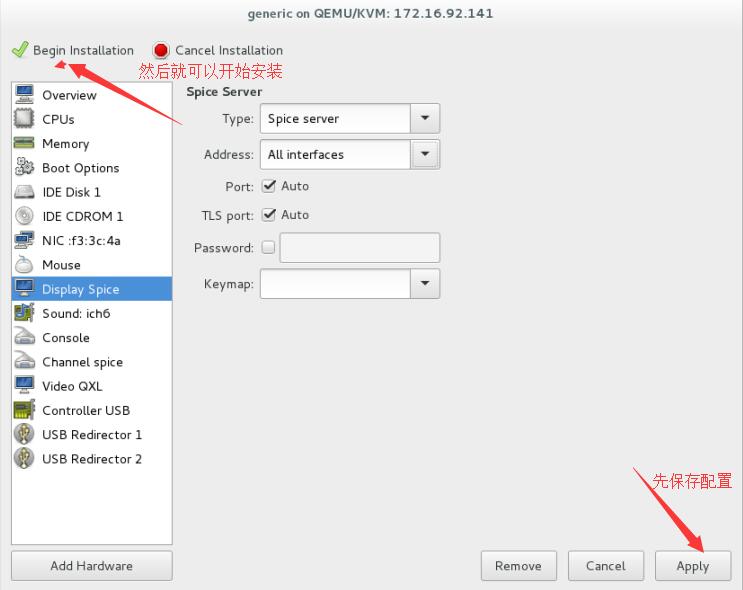
5、我們發現Display Spice 中出現了端口號,這裏是自動分配端口;也可以自定義端口和加密
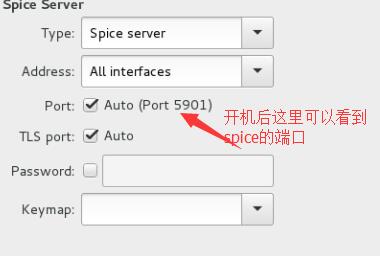
6、接下來就可以在Windows中利用Remote viewer工具遠程登錄剛剛安裝的虛擬機了,如圖
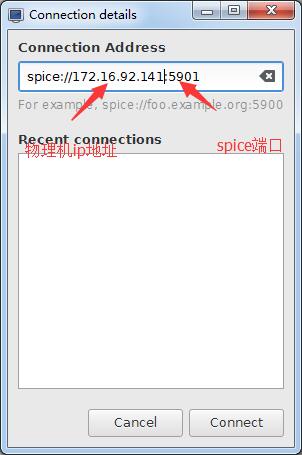
能夠正常顯示。
本文出自 “學習筆記” 博客,請務必保留此出處http://quliren.blog.51cto.com/9849266/1942852
vnc+kvm遠程安裝系統的黑屏問題
相關推薦
vnc+kvm遠程安裝系統的黑屏問題
kvm利用vnc從Windows遠程到linux,再從linux的kvm中遠程連接到kvm管理器,安裝系統時發現總是黑屏,開始以為是安裝包的問題,後來在kvm本地安裝發現能夠正常顯示,這應該是vnc的bug吧。之後利用Remote viewer工具能夠成功遠程。過程如下1、在Windows中vnc遠程linu
ubuntu安裝vnc,遠程鏈接時出現灰屏,配置文檔不對嗎
dma 但是 cows mach comment get 宋體 not in ger 摘自:https://zhidao.baidu.com/question/1949169099296473348.html 1.在Ubuntu上首先需要安裝vnc4server# apt-
CentOS安裝使用vnc進行遠程桌面登錄
啟動 then tail isa play should poi stop pro 以下介紹在CentOS 7下安裝vncserver並使用vnc-viewer進行登錄(使用root權限): 1、運行命令yum install tigervnc-server安裝vncser
百曉生帶你玩轉linux系統服務搭建系列----pxe遠程安裝服務器的搭建及無人值守安裝
conf fig ces sys 鏡像文件 mount size set blog 實驗環境系統環境:centos6.5:程安裝服務器WIN7:客戶端一、pxe遠程安裝服務器的搭建 安裝並開啟需要的服務,tftp,ftp,dhcp。1) yum -y install t
桌面版centos安裝vncserver並在windows下使用VNC Viewer遠程連接
led exec 解決問題 any code alc 設定 wan ror 首先關閉防火墻 在Centos中安裝vncserver yum install tigervnc-server 拷貝一份 /lib/systemd/system/vncserv
【樹莓派】使用VNC進行遠程控制
隱藏 電腦 afr 開頭 應用 app 自動運行 settings control 之前有進行過VNC以及xrdp連接樹莓派,並成功了。 這裏看到一篇比較新的,基於mac的連接,文章轉載收藏,實踐可參考。 這一課裏我們將學習如何在樹莓派上安裝和使用VNC。它可以使你通過
linux桌面 遠程windows系統
linux 遠程 rdesktop linux桌面遠程windows系統1.安裝yum參考地址:http://lk886655.blog.51cto.com/7036409/19655482.安裝rdesktop#yum install rdesktop3.在命令行輸入下面命令即可#rdeskto
Ubuntu 16.04配置VNC進行遠程桌面連接
vncserver sans owin orm -i 虛擬 其中 str 殺死 說明:其實要裝VNC還不如裝個Teamview來的快一些,並且全平臺支持。 1、安裝 $sudo apt-get install xfce4 $sudo apt-get instal
linux下最好用的視頻播放器,mplayer,smplayer怎麽安裝 播放黑屏
安裝 linux下 依賴 smplayer 播放器 install yum命令 log 首選項 推薦一款linux環境下好用的視頻播放器 mplayer沒有圖形化界面 smplayer是mplayer的有圖形化界面的軟件 用yum命令安裝 yum install smpl
Android 跨進程啟動Activity黑屏(白屏)的三種解決方案
orien 但是 解決 icon draw lun 簡單 android基礎 分享 原文鏈接:http://www.cnblogs.com/feidu/p/8057012.html 當Android跨進程啟動Activity時,過程界面很黑屏(白屏)短暫時間(幾百毫秒?)。
開啟遠程Windows系統3389端口
服務器 div local body 容易 實現 ech layout hotkey 1、Win7、Win2003、XP系統REG ADD HKLM\SYSTEM\CurrentControlSet\Control\Terminal" "Server /v fDenyT
ubuntu Debian deepin 顯卡安裝和黑屏 卡死解決辦法
linu 分鐘 選擇 nvi grep upd 再看 ora 提升性能 硬件型號 命令查詢,終端執行: lspci |grep -i ‘VGA‘ #查看默認集成顯卡型號 lspci |grep -i nvidia #查看NVIDIA類型的顯卡型號 sudo dme
使用TeamViewer遠程時瀏覽器白屏
快的 無法 保存 完成 問題 使用 但是 teamview 白屏 在日常使用中難免需要遠程辦公室裏的電腦,但是最近在使用TeamViewer遠程辦公室的電腦時發現無法使用firefox瀏覽器,N多權限都保存在firefox瀏覽器裏,無法改用其他瀏覽器.其實以上問題都是fir
linux中的遠程控制系統
linuxlinux遠程訪問及控制1、服務監聽選項Vim /etc/ssh/sshd_config (註意彩色部分要修改)Service sshd reload重新加載服務才能生效1、用戶登錄控制通常應禁止root用戶或密碼為空的用戶登錄,另外,可以限制登錄驗證的時間(默認為2分鐘)及最大重試次數
部署PEX遠程安裝服務 實現KIckstart無人值守安裝
PXE KIckstart無人值守安裝PXE(preboot execute environment,預啟動執行環境)是由Intel公司開發的最新技術,工作於Client/Server的網絡模式,支持工作站通過網絡從遠端服務器下載映像,並由此支持通過網絡啟動操作系統,在啟動過程中,終端要求服務器分配IP地址
Linux PXE遠程安裝服務 並實現KIckstart無人值守安裝
網絡工作於Client/Server的網絡模式,支持工作站通過網絡從遠端服務器下載映像,並由此支持通過網絡啟動操作系統,在啟動過程中,終端要求服務器分配IP地址 實驗目標:部署PXE遠程安裝服務 、並實現KIckstart無人值守安裝 server_args = -s /var/lib
部署PXE遠程安裝服務
Linux PXE PXE是由Intel公司開發的網絡引導技術,工作在Client/Server模式,允許客戶機通過網絡從遠程服務器下載引導鏡像,並加載安裝文件或者整個操作系統。若要搭建PXE網絡體系,必須滿足以下幾個前提條件。 客戶機的網卡支持PXE協議(集成BOOTROM芯片),且主板支持網絡引
部署PXE遠程安裝服務和Kickstart無人值守安裝
PXE;Kickstart部署PXE遠程安裝服務和Kickstart無人值守安裝PXE:網絡引導技術,工作在Client/Serrver模式,允許客戶機通過網絡從遠程服務器下載引導鏡像,並加載安裝文件或整個操作系統。若要搭建PXE網絡體系,需滿足以下幾個前提條件:1.客戶機的網卡支持PXE協議,且主板支持網絡
部署PXE遠程安裝服務器並通過Kickstart無人值守裝機
PXE服務 Kickstart 自動裝機 無人值守 在大規模的Linux應用環境中,如Web群集、分布式計算等,服務器往往並不配置光驅設備,在這種情況我們就要使用PXE批量裝機,而傳統的USB光驅、移動硬盤等安裝方法顯然已經力所不逮。PXE(preboot execute environmen
SaltStack遠程配置系統悠化參數
SaltStack############################################################** SaltStack遠程配置系統悠化參數############################################################[r
